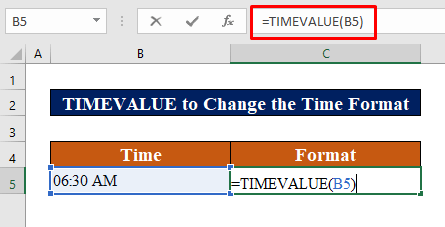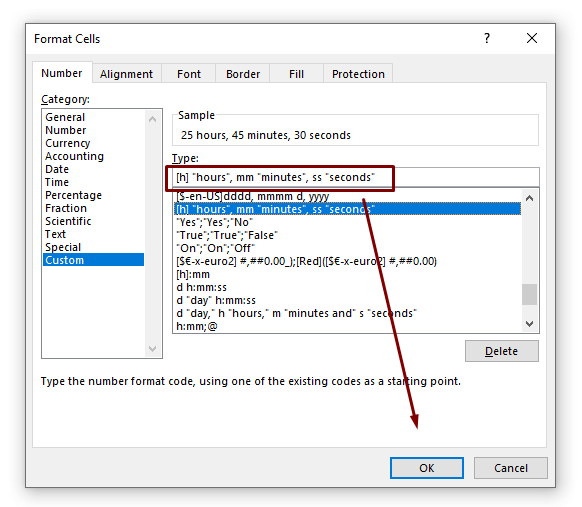உள்ளடக்க அட்டவணை
மைக்ரோசாஃப்ட் எக்செல் பல்வேறு நேரத்தைச் சேமிக்கும் கருவிகளை வழங்குகிறது, மேலும் அவற்றைப் புரிந்துகொள்வது உங்கள் நேரத்தை மிச்சப்படுத்தும். துல்லியமான தகவலைக் குறிப்பிட, நீங்கள் அடிக்கடி எக்செல் இல் நேர வடிவமைப்பை மாற்ற வேண்டும். இந்த டுடோரியலில், எக்செல் நேர வடிவமைப்பின் அம்சங்கள் மற்றும் தானாக புதுப்பிக்கக்கூடிய நேரத்தை எவ்வாறு உருவாக்குவது என்பதைப் பற்றி அறிந்து கொள்வீர்கள். மணிநேரம், நிமிடங்கள் மற்றும் வினாடிகளைக் கணக்கிடுவதற்கு Excel இன் நேரச் செயல்பாடுகளை எவ்வாறு பயன்படுத்துவது என்பதையும் நீங்கள் அறிந்துகொள்வீர்கள்.
பயிற்சிப் புத்தகத்தைப் பதிவிறக்கவும்
நீங்கள் இருக்கும்போது உடற்பயிற்சி செய்ய இந்தப் பயிற்சிப் புத்தகத்தைப் பதிவிறக்கவும் இந்தக் கட்டுரையைப் படிக்கிறேன்.
நேர வடிவமைப்பை மாற்றவும்.xlsx
எக்செல் இல் நேர வடிவமைப்பை மாற்ற 4 பொருத்தமான வழிகள்
அந்த நேரம் இருந்தபோதிலும் வழக்கமான எண்ணாகப் பதிவு செய்யப்பட்டுள்ளது, எக்செல்-ன் விரிவான நேர வடிவமைப்பு விருப்பங்களைப் பயன்படுத்தி நாம் எப்படி விரும்புகிறோம் என்பதைக் காட்டலாம். எனவே, எக்செல் இல் நேர வடிவமைப்பை மாற்றுவதற்கு பொருத்தமான 4 வழிகளை நாங்கள் உங்களுக்குக் காண்பிப்போம்.
1. எக்செல்-ல் நேர வடிவமைப்பை மாற்ற செல் வடிவமைப்பை மாற்றவும்
நீங்கள் எழுதும்போது, மைக்ரோசாப்ட் எக்செல் நேரத்தை அடையாளம் கண்டு அதற்கேற்ப புலத்தை வடிவமைக்கிறது. நீங்கள் ஒரு கலத்தில் 13:30, 1:30 PM அல்லது 1:30 p என உள்ளிடினால், Excel அதை ஒரு நேரமாக அடையாளம் கண்டு 13:30 அல்லது 1:30 PM ஐக் காண்பிக்கும்.
இதில் ஒன்றைப் பயன்படுத்தி எக்செல் நேர வடிவங்கள் ஒரு தொடக்க புள்ளியாகக் கிடைக்கும் புதிய நேர வடிவமைப்பை உருவாக்குவதற்கான எளிய அணுகுமுறையாகும். அவ்வாறு செய்ய, கீழே கொடுக்கப்பட்டுள்ள வழிமுறைகளைப் பின்பற்றவும்!
படி 1:
- எக்செல் தாளில் நீங்கள் விரும்பும் செல்களைத் தேர்ந்தெடுக்கவும்விண்ணப்பிக்க அல்லது நேர வடிவமைப்பை மாற்றவும்.
- முகப்பு தாவலில், Format<4ஐத் திறக்க Ctrl + 1 ஐ அழுத்தவும்> கலங்கள் உரையாடல் பெட்டி.
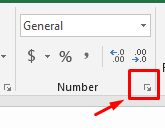
படி 2:
- தேர்வு <3 Format Cells பெட்டியில் உள்ள வகைப் பட்டியலில் இருந்து>நேரம் , பின்னர் Type பட்டியலில் இருந்து தேவையான நேர வடிவமைப்பைத் தேர்ந்தெடுக்கவும்.
- தேர்ந்தெடுக்கப்பட்ட நேர வடிவமைப்பைப் பயன்படுத்தவும், உரையாடல் பெட்டியை நிராகரிக்கவும், சரி என்பதைக் கிளிக் செய்யவும்.
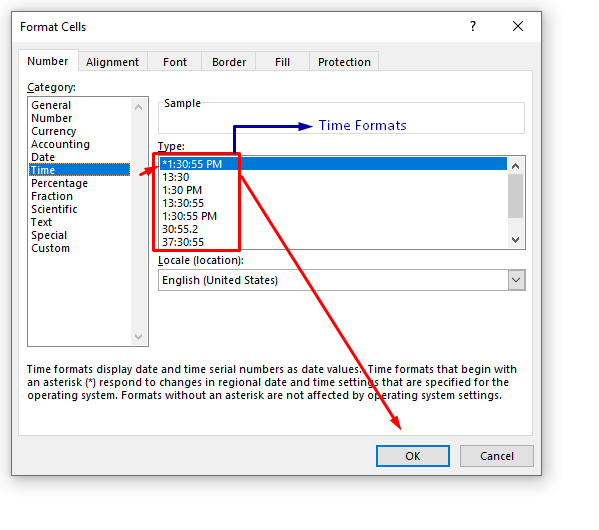
படி 3: 1>
- மாற்றங்களைக் காண, ஏற்கனவே உள்ள அனைத்து வடிவங்களையும் பயன்படுத்தவும் எக்செல்
2. எக்செல்
எக்செல் இல் நேர வடிவமைப்பை மாற்ற தனிப்பயன் வடிவமைப்பை உருவாக்கவும் எக்செல் பல்வேறு நேர வடிவங்களைக் கொண்டிருந்தாலும், ஒரு குறிப்பிட்ட பக்கத்தின் கோரிக்கைகளை சிறப்பாகச் செய்யும் தனித்துவமான ஒன்றை நீங்கள் உருவாக்க விரும்பலாம். இதைச் செய்ய, Format Cells உரையாடல் பெட்டியைத் திறந்து, Category பட்டியலில் இருந்து Custom என்பதைத் தேர்வுசெய்து, விரும்பிய நேர வடிவமைப்பைக் குறிப்பிடவும். இந்த இரண்டு காட்சிகளையும் பார்க்கலாம்.
தனிப்பயன் எண் வடிவமைப்பு
உங்கள் தனிப்பயனாக்கப்பட்ட எண் வடிவங்களை வடிவமைப்பு கலங்கள் மெனுவின் தனிப்பயன் பிரிவைப் பயன்படுத்தி வடிவமைக்கலாம்.
நேரங்களுக்கான தனிப்பயன் எண் வடிவமைப்பை நிறுவ, மணிநேரம், நிமிடங்கள் மற்றும்/அல்லது வினாடிகளை எப்படிக் காட்டுவது என்பதை நீங்கள் வரையறுக்க வேண்டும். வழிகாட்டியாக, கீழே உள்ள அட்டவணையைப் பயன்படுத்தவும்.
<22| குறியீடு | விளக்கம் | இவ்வாறு காட்சி |
|---|---|---|
| h | குறிப்பிடுகிறதுHours இல் முன்னணி பூஜ்ஜியம் இல்லை | 0-13 |
| hh | Hursஐ முன்னணி பூஜ்ஜியத்துடன் குறிக்கிறது | 00-13 |
| m | நிமிடங்கள் முன்னணி பூஜ்ஜியத்தைக் குறிக்கிறது | 0-49 |
| mm | முன்னணி பூஜ்ஜியத்துடன் நிமிடங்களைக் காட்டுகிறது | 00-49 |
| s | விநாடிகள் குறைபாட்டை முன்னணி பூஜ்ஜியத்துடன் காட்டுகிறது | 0- 49 |
| ss | முன் பூஜ்ஜியத்துடன் வினாடிகளைக் காட்டுகிறது | 00-49 |
| AM/PM | அன்றைய காலகட்டங்களாகக் காட்டவும் (இந்தப் புலம் காலியாக இருந்தால், 24 மணிநேர நேர வடிவம் பயன்படுத்தப்படும்.) | காலை அல்லது மாலை |
மேலே உள்ள எடுத்துக்காட்டுகள் மணிநேரம், நிமிடங்கள் அல்லது வினாடிகளைக் குறிக்கப் பயன்படுத்தப்படலாம். முழு நேரத்தையும் உருவாக்க நீங்கள் அவற்றை ஒன்றிணைக்கலாம்.
எக்செல் இல் 24 மணிநேர இடைவெளியில் நேர வடிவமைப்பை மாற்றுவதற்கான தனிப்பயன் வடிவங்கள்
நேரங்களைக் கணக்கிடும் போது, ஒரு செல் குறிக்கும் எக்செல் இல் மொத்த நேர அளவு 24 மணிநேரத்திற்கு மேல் இருக்கலாம். மைக்ரோசாஃப்ட் எக்செல் 24 மணிநேரத்திற்கு அப்பால் நேரங்களைச் சரியாகக் காட்ட, கீழே பட்டியலிடப்பட்டுள்ள தனிப்பயன் நேர வடிவங்களில் ஒன்றைப் பயன்படுத்தவும்.
மேலும், உங்கள் விருப்பப்படி உங்கள் நேர வடிவமைப்பைத் தனிப்பயனாக்கலாம்.
| வடிவம் | இவ்வாறு காட்சிப்படுத்துகிறது | விளக்கம் |
|---|---|---|
| 25:45 | 41 மணிநேரம் 30 நிமிடங்கள் | |
| [h]:mm:ss | 25:45:30 | 41 மணிநேரம், 30 நிமிடங்கள் மற்றும் 10 வினாடிகள் |
| [h] “மணிநேரம்”, மிமீ “நிமிடங்கள்”, ss “வினாடிகள்” | 25 மணிநேரம், 45 நிமிடங்கள், 30வினாடிகள் | |
| d h:mm:ss | 1 1:45:30 | 1 நாள், 1 மணிநேரம், 45 நிமிடங்கள் மற்றும் 30 வினாடிகள் |
| d “day” h:mm:ss | 1 day 1:45:30 | |
| d “day,” h “மணிநேரம்,” m “நிமிடங்கள், மற்றும்” கள் “வினாடிகள்” | 1 நாள், 1 மணிநேரம், 45 நிமிடங்கள் மற்றும் 30 வினாடிகள் |
இப்போது நாம் இந்த முறைகள் எவ்வாறு செயல்படுகின்றன என்பதைப் பார்க்கவும். கீழே உள்ள படிகளைப் பின்பற்றுவோம்.
படி 1:
- எக்செல் தாளில் உள்ள கலத்தைத் தேர்ந்தெடுக்கவும் அல்லது நேர வடிவமைப்பை மாற்றவும் .
- Ctrl + 1 ஐ அழுத்தவும் அல்லது அடுத்துள்ள உரையாடல் பெட்டி லாஞ்சர் ஐகானைக் கிளிக் செய்யவும் Format Cells உரையாடலைத் திறக்க Home தாவலில் Number குழுவில் எண் . 13>
- நேரத்தை தேர்வு செய்யவும்>வகை எண் தாவலில் பட்டியலிட்டு, பொருத்தமான நேர வடிவமைப்பை உள்ளிடவும். எடுத்துக்காட்டாக, [h] “மணிகள்”, மிமீ “நிமிடங்கள்”, ss “வினாடிகள்”
- தேர்ந்தெடுக்கப்பட்ட நேர வடிவமைப்பைப் பயன்படுத்தவும், உரையாடலை நிராகரிக்கவும் பெட்டியில், சரி என்பதைக் கிளிக் செய்யவும்.
- எக்செல் இல் கலங்களை எவ்வாறு தனிப்பயனாக்குவது (17 எடுத்துக்காட்டுகள்)
- எக்செல் இல் ஃபார்மேட் பெயிண்டரைப் பயன்படுத்தவும் (7 வழிகள்)
- செல் வடிவமைப்பை நகலெடுப்பது எப்படி எக்செல் (4 முறைகள்)
- எக்செல் செல் வடிவமைப்பு ஃபார்முலா (4 பயனுள்ள முறைகள்)
- எப்படிஎக்செல் (5 வழிகள்) இல் ஃபார்மேட் பெயிண்டர் ஷார்ட்கட்டைப் பயன்படுத்த
- அடுத்து ஒரு வெற்று கலத்தைத் தேர்ந்தெடுக்கவும் உங்கள் தேதிக்கு, எடுத்துக்காட்டாக, D5 .
- இந்த பின்வரும் சூத்திரத்தை உள்ளிடவும்,
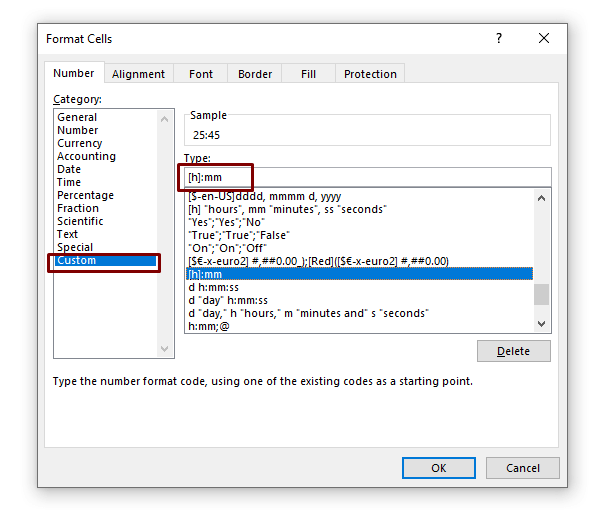
படி 2:
உங்களை தனிப்பயன் நேரம் வடிவமைக்கும் 'உருவாக்கியது அடுத்த முறை உங்களுக்குத் தேவைப்படும்போது வகைப் பட்டியலில் இருக்கும்.
படி 3:
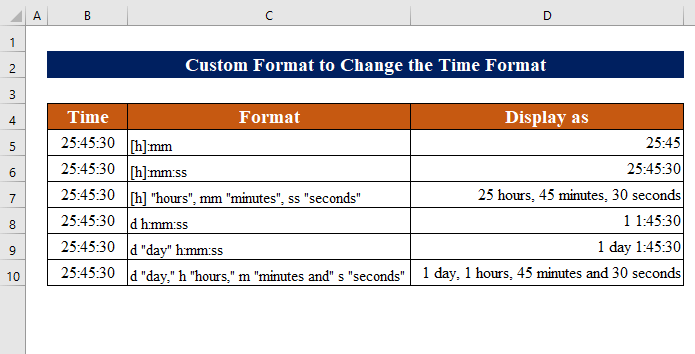
இதே மாதிரியான வாசிப்புகள்:
3. எக்ஸெல்
தி டெக்ஸ்ட் நேர வடிவமைப்பை மாற்ற TEXT செயல்பாட்டைப் பயன்படுத்தவும் செயல்பாடு ஒரு நேரத்தை உரை வடிவத்தில் காட்ட ஒரு சிறந்த நுட்பமாகும். மேலே விவரிக்கப்பட்டுள்ள தனிப்பயன் எண் வடிவமைப்பைப் போன்ற TEXT செயல்பாடு, வடிவங்களில் நேரத்தைக் காட்ட உங்களை அனுமதிக்கிறது.
TEXT செயல்பாடு சூத்திரம் எவ்வாறு செயல்படுகிறது என்பதை முதலில் பார்க்கலாம்.
= TEXT(மதிப்பு, format_text)
இப்போது எங்கள் பணியை முடிக்க இந்தச் செயல்பாட்டைப் பயன்படுத்துவோம். அடிப்படை TEXT செயல்பாடு மற்றும் TEXT செயல்பாடு மற்றும் NOW செயல்பாடு ஆகிய இரண்டின் கலவையையும் நாம் பயன்படுத்தலாம். இந்த முறையில் இரண்டையும் விவாதிப்போம்.
3.1 அடிப்படை TEXT செயல்பாட்டைப் பயன்படுத்தவும்
படிகள்:
=TEXT(B5,C5) - முடிவைப் பெற Enter ஐ அழுத்தவும்.
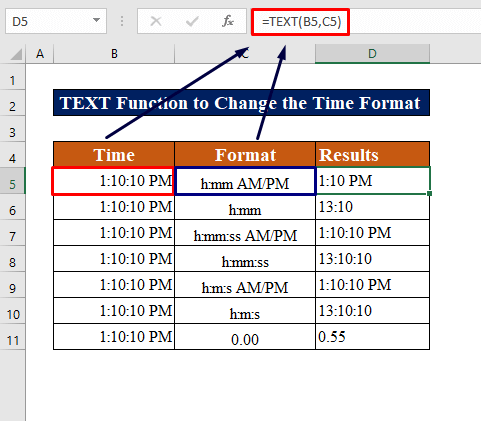
3.2 TEXT மற்றும் NOW செயல்பாடு <35 ஆகியவற்றின் சேர்க்கை
தற்போதைய நேரத்தைக் காட்ட TEXT செயல்பாடு மற்றும் NOW செயல்பாடு ஆகியவற்றை இணைக்கலாம். அதை எப்படி செய்வது என்று பார்க்கலாம்.
படிகள்:
- B3 கலத்தில், பின்வரும் சூத்திரத்தை டைப் செய்யவும், <13
- விரும்பிய வடிவமைப்பைப் பெற Enter ஐ அழுத்தவும்.
- நேரத்தை உரையாக சேமிக்க, அப்போஸ்ட்ரோபி (') ஐ உள்ளிடவும் நேரத்திற்கு முன்னால்.
- இப்போது TIMEVALUEஐப் பயன்படுத்துவோம் செல் C5 இல், செயல்பாட்டைப் பயன்படுத்தவும். சூத்திரம்,
- Enter ஐ அழுத்தவும் முடிவைப் பெறு வழக்கமான நேரத்தைப் போல வடிவமைக்கிறது.
தொடர்புடைய உள்ளடக்கம்: எக்செல் விபிஏ (12 முறைகள்) பயன்படுத்தி உரையை வடிவமைப்பது எப்படி
✍ நினைவில் கொள்ள வேண்டியவை
✎ "m அல்லது mm" குறியீடு h அல்லது hh குறியீட்டிற்குப் பிறகு அல்லது ss குறியீட்டிற்குச் சரியாக முன் வரவில்லை எனில் எக்செல் நிமிடங்களுக்குப் பதிலாக மாதத்தைக் காண்பிக்கும்.
✎ தி TIMEVALUE செயல்பாடு , நேரத்தின் முன் அப்போஸ்ட்ரோபியை (') வைப்பதை உறுதிசெய்யவும், இல்லையெனில், அது உரையாக சேமிக்கப்படாது.
முடிவு
முடிவுக்கு, எக்செல் இல் நேர வடிவமைப்பை எவ்வாறு மாற்றுவது என்பது குறித்த சில பயனுள்ள தகவல்களை இந்தக் கட்டுரை உங்களுக்கு வழங்கியிருப்பதாக நம்புகிறேன். இந்த நடைமுறைகள் அனைத்தும் கற்று உங்கள் தரவுத்தொகுப்பில் பயன்படுத்தப்பட வேண்டும். பயிற்சிப் புத்தகத்தைப் பார்த்து, இந்தத் திறன்களை சோதிக்கவும். உங்களின் மதிப்புமிக்கதாக இருப்பதால், இதுபோன்ற பயிற்சிகளைத் தொடர்ந்து செய்ய நாங்கள் உந்துதல் பெற்றுள்ளோம்ஆதரவு.
உங்களுக்கு ஏதேனும் கேள்விகள் இருந்தால் - தயங்காமல் எங்களிடம் கேளுங்கள். மேலும், கீழே உள்ள பிரிவில் கருத்துகளைத் தெரிவிக்க தயங்க வேண்டாம்.
நாங்கள், தி Exceldemy குழு, உங்கள் கேள்விகளுக்கு எப்போதும் பதிலளிக்கும்.
மேலும் பார்க்கவும்: எக்செல் (வகைகள் மற்றும் செயல்பாடுகள்) உரையாடல் பெட்டியுடன் எவ்வாறு வேலை செய்வதுஎங்களுடன் இருங்கள் & தொடர்ந்து கற்றுக்கொள்.
=TEXT(NOW(),"h:mm:ss AM/PM")
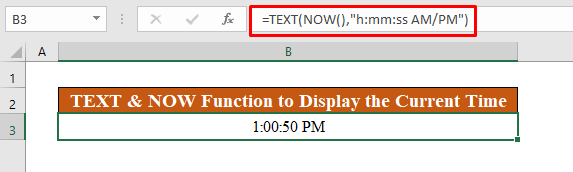
4. Excel இல் நேர வடிவமைப்பை மாற்ற நேரத்தை உரையாக மாற்றவும்
நீங்கள் உரையாக சேமிக்கப்பட்ட நேரத்தை மீண்டும் ஒரு நேரத்திற்கு மாற்றலாம் TIMEVALUE செயல்பாட்டைப் பயன்படுத்துகிறது. நேரத்தை எண் சரமாக மாற்ற, நேர கலங்களை பொதுவாக வடிவமைக்க வேண்டும். இந்த முறை கீழே விவாதிக்கப்படுகிறது.
படி 1:
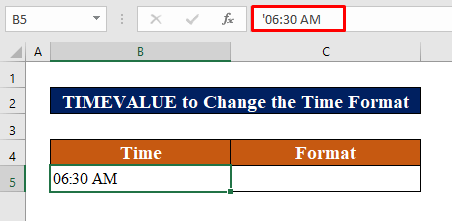
படி 2:
=TIMEVALUE(B5)